Chắc hẳn trong quá trình sử dụng trình duyệt web Chrome bạn đã không ít lần gặp phải lỗi err_empty_response. Vậy lỗi err_empty_response là gì, cách khắc phục lỗi này ra sao, hãy theo dõi bài viết dưới đây để cùng tìm hiểu nhé!
1. Tìm hiểu tổng quan lỗi err_empty_response
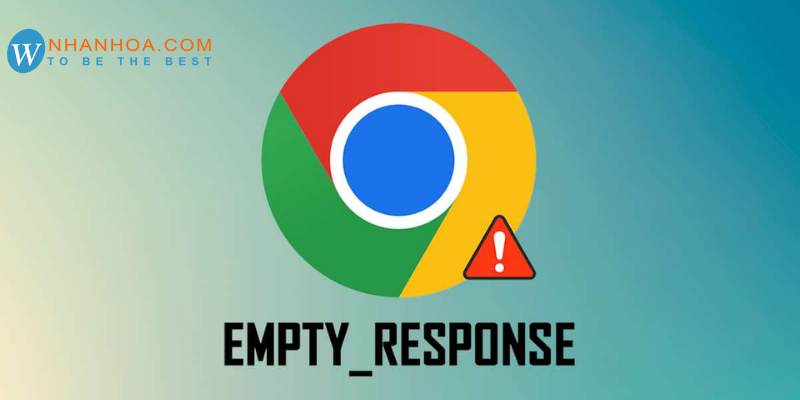
Lỗi err_empty_response là gì?
Các trình duyệt web dựa trên Chrome và Chromium rất hay xảy ra lỗi err_empty_response. Máy tính của bạn sẽ không nhận được phản hồi khi gửi các gói dữ liệu đến một máy chủ từ xa, đây chính là lỗi trình duyệt web err_empty_response.
Nguyên nhân chính dẫn đến lỗi này chính là trang web bạn muốn truy cập không tồn tại hoặc đang ngừng hoạt động để bảo trì. Bên cạnh đó, cũng có nhiều nguyên nhân khác, hãy cùng Nhân Hòa tìm hiểu nhé.
Xem thêm: Lỗi không đăng nhập được vào wp-admin – [TOP 5+] cách khắc phục
2. Lỗi err_empty_response xảy ra do đâu?
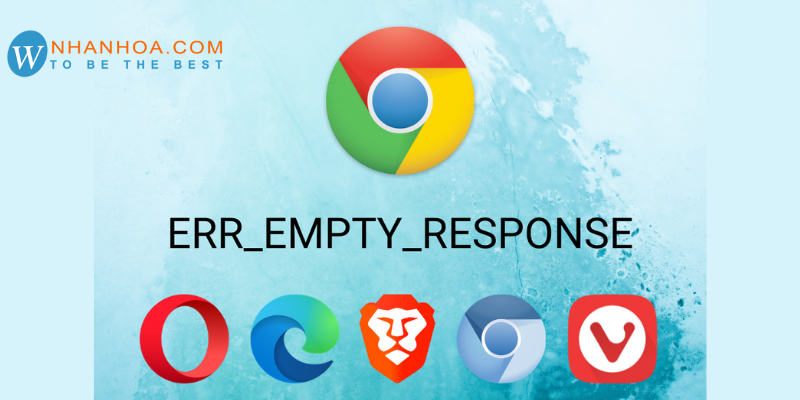
+ Trục trặc máy chủ DNS
+ Không tồn tại trang web đang cố truy cập
+ Internet bị ngắt kết nối hoặc do lỗi thiết bị
+ Phần mềm độc hại xâm nhập máy tính của bạn
+ Bị chặn địa chỉ IP do cố truy cập trang web nhiều lần
+ Giới hạn hệ thống hoặc bộ nhớ cache của trình duyệt
+ Trình điều khiển, ứng dụng, bản cập nhật hệ thống không tương thích.
3. Hướng dẫn chi tiết cách khắc phục lỗi err_empty_response
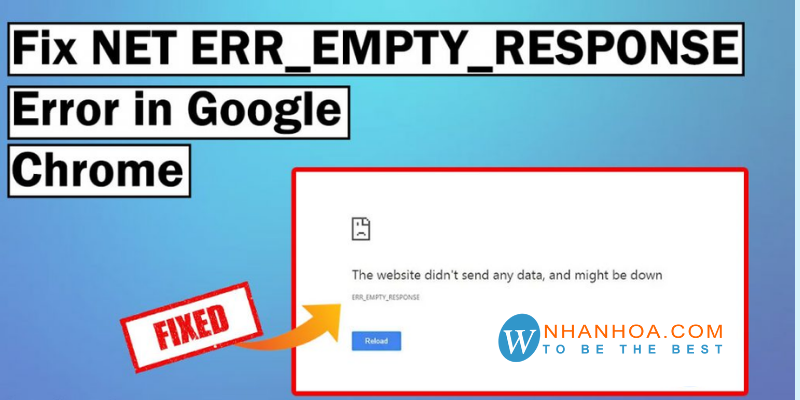
Nhân Hòa sẽ chia sẻ đến bạn Top 6 cách sửa lỗi err_empty_response đơn giản và nhanh chóng nhất.
Cách 1: Sử dụng tap ẩn danh để truy cập
Hãy thực hiện theo 2 bước dưới đây để sử dụng tap ẩn danh truy cập web.
B1: Di chuyển theo đường dẫn dưới đây
Link: https://www.google.com/intl/vi_vn/chrome/
B2: Trên bàn phím máy tính, nhấn đồng thời các phím “Ctrl + Shift + N”.
Lúc này hãy thử truy cập trang web xem lỗi err_empty_response đã được khắc phục hay chưa nhé.
Cách 2: Kiểm tra lại địa chỉ IP hoặc tên miền
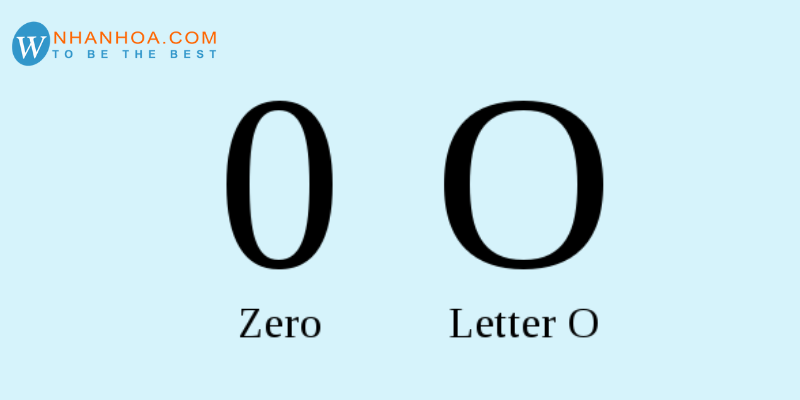
Hãy kiểm tra lại địa chỉ IP cũng như tên miền trang web bạn muốn truy cập. Rất có thể do nhầm địa chỉ tên miền hoặc địa chỉ IP cũng dẫn đến lỗi trình duyệt web.
VD: Bạn sẽ gặp phải tình trạng trục trặc khi đơn giản nhầm lẫn như như I thành l hay O và 0.
Xem thêm: Tên miền là gì – Những điều [Không Thể Bỏ Qua]
Cách 3: Sử dụng lệnh Ping
Hơn thế nữa, bạn có thể sử dụng lệnh Ping để check kỹ hơn các thiết bị của bạn cố gắng thiết lập kết nối với trang web.
+ Với Windows sử dụng từ Command Prompt hoặc PowerShell
+ Ứng dụng phù hợp với Mac là Terminal.
Cách 4: Cài đặt lại địa chỉ Proxy
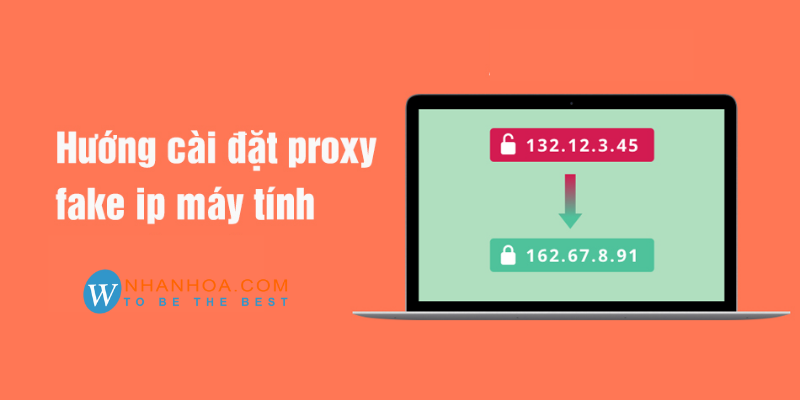
Nguyên nhân dẫn đến lỗi err_empty_response có thể do sai thông số. Để sửa lỗi, hãy kiểm tra và cài đặt lại những thông số này nhé.
B1: Ở góc bên phải giao diện chính, nhấn chọn mục “Tùy chọn”.
B2: Click ô “Hiển thị cài đặt nâng cao”.
B3: Chọn “Change proxy setting” để mở hộp thoại “Internet Properties”.
B4: Tiếp theo đó, nhấn “Lan Setting” và chuyển “Automatically detect settings”.
B5: Chọn OK cho tất cả các hộp thoại.
Cách 5: Thay đổi địa chỉ DNS
Hãy thay đổi địa chỉ DNS máy thành địa chỉ DNS của Google để sửa lỗi err_empty_response.
B1: Nhấn đồng thời các phím “Windows + X” trên bàn phím máy tính
+ Chọn mục “Network Connections”.
B2: Bạn có thể là wifi hoặc Ethernet trong phần kết nối
+ Tiếp đó chọn ô “Properties” bằng cách nhấp chuột phải.
B3: Chọn vào “Internet Protocol Version 4 (TCP/IPv4)” trong tab Networking
+ Sau đó nhấn “Properties”.
B4: Thay đổi thông tin như dưới sau khi vào “Use the following DNS server addresses”
+ 8.8.8.8 trong phần Preferred DNS server
+ 8.8.4.4 tại Alternate DNS server.
B5: Để lưu lại nhấn “OK”
+ Kiểm tra sau khi hoàn thành tất cả các bước trên.
Cách 6: Xóa cookie trên trình duyệt
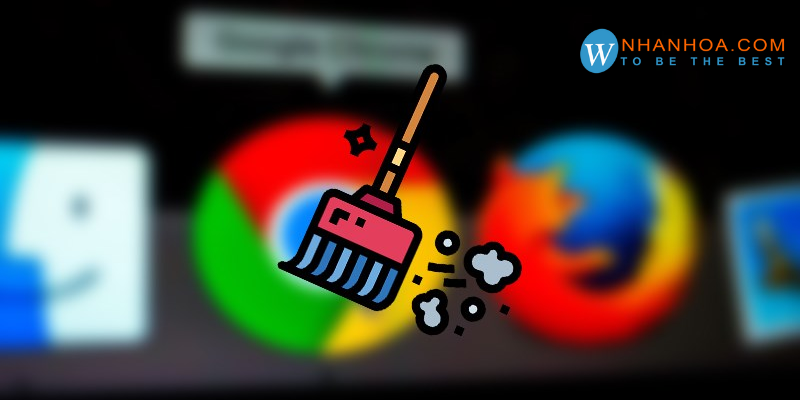
Một tập tin lỗi khi bạn truy cập các trang web cũng là nguyên nhân dẫn đến lỗi err_empty_response. Hãy thực hiện theo các bước dưới đây để xóa các tập tin cookie.
B1: Nhấp chuột vào biểu tượng “Tùy chọn” tại góc bên phải màn hình chrome
+ Sau đó, nhấn chọn “Cài đặt”.
B2: Chọn Hiển thị cài đặt nâng cao.
B3: Click “Bảo mật” -> “Cài đặt nội dung”.
B4: Màn hình lúc này sẽ hiển thị giao diện Content settings
+ Nhấn “Tất cả tập tin cookie và dữ liệu trang web”.
B5: Chọn Hủy bỏ tất cả và đóng hộp thoại.
4. Lời kết

Nội dung bài viết trên đây tất cả những gì cần làm để khắc phục lỗi “err_empty_response” trong Google Chrome. Hy vọng rằng, bằng cách sử dụng một trong các phương pháp trên, bạn sẽ có thể giải quyết lỗi này và truy cập trang web của mình. Chúc các bạn thành công!
+ Fanpage: https://www.facebook.com/nhanhoacom
+ Chỉ đường: https://g.page/nhanhoacom
+ Chương trình khuyến mãi mới nhất: https://nhanhoa.com/khuyen-mai.html
————————————————————
CÔNG TY TNHH PHẦN MỀM NHÂN HÒA
https://nhanhoa.com
Hotline: 1900 6680
Trụ sở chính: Tầng 4 – Tòa nhà 97-99 Láng Hạ, Đống Đa, Hà Nội
Tel: (024) 7308 6680 – Email: sales@nhanhoa.com
Chi nhánh TP. Hồ Chí Minh: 270 Cao Thắng (nối dài), Phường 12, Quận 10, Tp.HCM
Tel: (028) 7308 6680 – Email: hcmsales@nhanhoa.com
Chi nhánh Vinh – Nghệ An: Tầng 2 Tòa nhà Sài Gòn Sky, ngõ 26 Nguyễn Thái Học, phường Đội Cung, TP. Vinh, Nghệ An
Email: contact@nhanhoa.com